Comment transférer le carnet d'adresses de Thunderbird vers Outlook
Vous pouvez copier des contacts du carnet d'adresses de Thunderbird vers Outlook en utilisant l'une des deux méthodes suivantes : manuelle ou automatisée.
La méthode manuelle implique uniquement l'utilisation des outils d'importation/exportation intégrés de Thunderbird et Outlook. Toutes les actions pour transférer les contacts de Thunderbird vers Outlook sont effectuées manuellement. Tout d'abord, vous devez exporter le carnet d'adresses de Thunderbird dans un format compatible avec Outlook (un fichier CSV). Ensuite, vous importez les contacts du fichier CSV vers Outlook.
La méthode automatisée implique l'utilisation d'un logiciel tiers. Ce type de logiciel fait tout le travail à votre place, accomplit le travail rapidement et vous offre des possibilités qui ne sont pas disponibles avec la méthode manuelle. Par exemple, la copie simultanée de tous les carnets d'adresses et le transfert des listes de diffusion.
Dans cet article, nous expliquerons en détail comment utiliser les deux méthodes de transfert pour convertir le Carnet d'adresses en Outlook, en fournissant des instructions étape par étape et un manuel vidéo.

Méthode manuelle pour convertir les fiches de contact de Thunderbird vers Outlook
Il s'agit d'une méthode simple et complète accessible à tous. Pour transférer le carnet d'adresses, effectuez les étapes suivantes :
- Lancez Thunderbird et cliquez sur Address Book ou appuyez sur Ctrl + Shift + B.
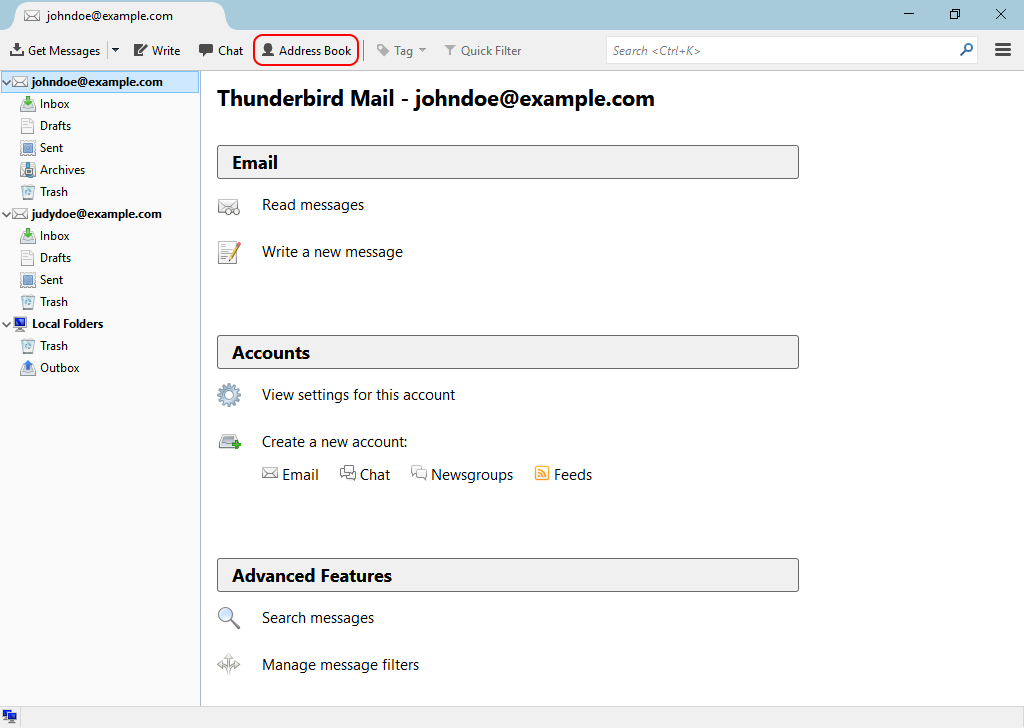
- Dans le menu du carnet d’adresses, cliquez sur Tools->Export.

- Sélectionnez le Bureau comme dossier d'enregistrement de vos contacts. Dans le menu déroulant Save as type, sélectionnez Comma Separated (System Charset). Cliquez sur Save. Si vous avez plusieurs carnets d'adresses, cliquez sur Save pour chacun d'eux.

- Les contacts du carnet d'adresses de Thunderbird seront convertis dans un format compatible avec Outlook et enregistrés sur le bureau.

- Lancez Outlook et cliquez sur File->Open & Export.

- Cliquez sur Import/Export.

- Sélectionnez Import from another program or file ou fichier et cliquez sur Next.

- Sélectionnez Comma Separated Values et cliquez sur Next.

- Cliquez sur Browse... et sélectionnez le fichier Personal Address Book.csv que vous avez enregistré précédemment sur le Bureau. Cliquez sur Next.

- Sélectionnez le dossier Contacts et cliquez sur Next.

- Cochez la case à côté de Import "Personal Address Book.csv" into folder "Contacts" et cliquez sur "Map Custom Fields ...".

- À partir de la liste de gauche, faites glisser et déposez les éléments vers les éléments respectifs de la liste de droite. Par exemple, vous pouvez glisser-déposer l'élément Organization vers Company. Certains champs seront déjà mappés par Outlook, vérifiez donc leur exactitude. La liste complète des champs est affichée ci-dessous dans le Tableau no. 1. Après avoir mappé tous les champs, cliquez sur OK et ensuite sur Finish.

Voilà, c'est fait. Les contacts du carnet d'adresses personnel de Thunderbird sont maintenant copiés dans le dossier Contacts d'Outlook.

Conseil : Si vous avez plusieurs carnets d'adresses dans Thunderbird, vous devez effectuer les actions susmentionnées individuellement pour chaque carnet d'adresses. Dans ce cas, il serait utile de créer un sous-dossier distinct pour chaque carnet d'adresses Thunderbird dans le dossier Contacts d'Outlook avant de commencer.
Regardez la vidéo : Comment transférer des contacts de Thunderbird vers Outlook.
Tableau n° 1.
| # | Thunderbird | Outlook |
|---|---|---|
| 1 | First Name | First Name |
| 2 | Last Name | Last Name |
| 3 | Organization | Company |
| 4 | Department | Department |
| 5 | Job Title | Job Title |
| 6 | Work Address | Business Street |
| 7 | Work Address 2 | Business Street 2 |
| 8 | Work City | Business City |
| 9 | Work State | Business State |
| 10 | Work ZipCode | Business Postal Code |
| 11 | Work Country | Business Country |
| 12 | Home Address | Home Street |
| 13 | Home Address 2 | Home Street 2 |
| 14 | Home City | Home City |
| 15 | Home State | Home State |
| 16 | Home ZipCode | Home Postal Code |
| 17 | Home Country | Home Country |
| 18 | Fax Number | Business Fax |
| 19 | Work Phone | Business Phone |
| 20 | Home Phone | Home Phone |
| 21 | Mobile Number | Mobile Phone |
| 22 | Pager Number | Pager |
| 23 | Primary Email | E-mail Address |
| 24 | Secondary Email | E-mail 2 Address |
| 25 | Notes | Notes |
| 26 | Custom 1 | User 1 |
| 27 | Custom 2 | User 2 |
| 28 | Custom 3 | User 3 |
| 29 | Custom 4 | User 4 |
| 30 | Web Page | Web Page 1 |
Utilisation d'un outil d'exportation pour copier les carnets d'adresses de Thunderbird vers Outlook
La méthode automatisée implique l'utilisation d'un logiciel spécialisé pour transférer les contacts. Export Tool for Mozilla Thunderbird copiera tous les carnets d'adresses et listes de diffusion vers Outlook en quelques clics seulement. En outre, vous pouvez copier les messages et les paramètres des comptes de messagerie dans Outlook, pour passer de l'utilisation de Thunderbird à Outlook.
Pour transférer le carnet d'adresses, effectuez les actions suivantes :
- Téléchargez et installez l'Outil d'Exportation.
- Fermez les programmes Thunderbird et Outlook et lancez l'outil. Une fois le programme lancé, la boîte de dialogue Open Thunderbird Profile apparaît. Sélectionnez le profil Thunderbird à partir duquel vous souhaitez copier les données vers Outlook, puis cliquez sur Open. Attendez que le programme traite les données du profil sélectionné.
 Si vous utilisez Thunderbird Portable, cliquez sur Open profile of Thunderbird Portable, sélectionnez le dossier où vous avez installé Thunderbird Portable, et cliquez sur Open. Attendez que le programme traite les données.
Si vous utilisez Thunderbird Portable, cliquez sur Open profile of Thunderbird Portable, sélectionnez le dossier où vous avez installé Thunderbird Portable, et cliquez sur Open. Attendez que le programme traite les données.

- Dans le panneau de gauche, décochez la case à côté de Mozilla Thunderbird pour désélectionner tous les éléments.

- Dans le panneau de gauche, cochez la case à côté de All Address Books pour sélectionner tous les carnets d'adresses et listes de diffusion.

- Pour commencer à copier les contacts de Thunderbird vers Outlook, cliquez sur Export to PST file.

- Cliquez sur Export all Thunderbird email accounts to a single PST file. Spécifiez le nom du fichier PST, cochez la case à côté de Attach the generated PST file to the default Outlook profile. Cliquez sur Export.

Regardez la vidéo : Comment transférer des carnets d'adresses et des listes de diffusion de Thunderbird à Outlook à l'aide de l'outil d'exportation.
Vous pouvez également vouloir savoir :
-
Comment transférer les mails de Thunderbird vers Outlook
Comment migrer de Thunderbird vers Outlook, avoir accès aux messages de Thunderbird dans Outlook ou transférer les messages de Thunderbird vers un autre ordinateur avec Outlook. Toutes les tâches ci-dessus exigent au minimum que vous convertissiez les messages de Thunderbird au format de fichier PST. Dans cet article, nous allons vous parler de trois méthodes de transfert, afin que vous puissiez choisir celle qui vous convient le mieux...
LIRE LA SUITE > -
Comment récupérer des messages disparus dans Thunderbird
Dans cet article, nous allons décrire en détail toutes les méthodes existantes de récupération de messages pour le populaire client de messagerie gratuit Mozilla Thunderbird. En commençant par annuler la suppression de la corbeille et en finissant par la récupération des données sur le disque dur. Toutes les méthodes décrites dans cet article...
LIRE LA SUITE > -
Comment récupérer les dossiers manquants dans Mozilla Thunderbird
Les dossiers de messages manquants sont l'un des problèmes que les utilisateurs de Mozilla Thunderbird rencontrent parfois. Habituellement, les fichiers stockant les messages du dossier disparu ne sont supprimés nulle part et...
LIRE LA SUITE >

 English
English Deutsch
Deutsch Italiano
Italiano Español
Español Dutch
Dutch Português
Português Polish
Polish Danish
Danish Svenska
Svenska